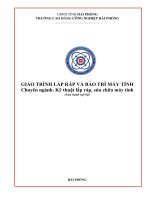Giáo trình lắp ráp và cài đặt máy tính (nghề sửa chữa, lắp ráp và cài đặt máy tính trình độ trung cấpcao đẳng)
Bạn đang xem bản rút gọn của tài liệu. Xem và tải ngay bản đầy đủ của tài liệu tại đây (4 MB, 88 trang )
UBND TỈNH BÌNH ĐỊNH
TRƯỜNG CAO ĐẲNG KỸ THUẬT CÔNG NGHỆ QUY NHƠN
GIÁO TRÌNH
MƠ ĐUN: LẮP RÁP VÀ CÀI ĐẶT MÁY TÍNH
NGHỀ: SỬA CHỮA, LẮP RÁP VÀ
CÀI ĐẶT MÁY TÍNH
TRÌNH ĐỘ: TRUNG CẤP - CAO ĐẲNG
Bình Định
TUYÊN BỐ BẢN QUYỀN
Giáo trình này được biên soạn bởi giáo viên khoa Điện tử - Tin học
trường Cao đẳng Kỹ thuật Công nghệ Quy Nhơn, sử dụng cho việc tham khảo
và giảng dạy nghề Kỹ thuật sửa chữa lắp ráp máy tính tại trường Cao đẳng Kỹ
thuật cơng nghệ Quy Nhơn. Mọi hình thức sao chép, in ấn và đưa lên mạng
Internet không được sự cho phép của Hiệu trưởng trường Cao đẳng Kỹ thuật
Công nghệ Quy Nhơn là vi phạm pháp luật.
1
LỜI GIỚI THIỆU
Để thực hiện biên soạn giáo trình đào tạo nghề Kỹ thuật sửa chữa, lắp
rápmáy tính ở trình độ Cao Đẳng và Trung Cấp, giáo trìnhLắp ráp và cài đặt
máy tínhlà một trong những giáo trình mơ đun đào tạo chuyên ngành được biên
soạn. Nội dung biên soạn ngắn gọn, dễ hiểu, tích hợp kiến thức và kỹ năng chặt
chẽ với nhau, logíc.
Khi biên soạn, nhóm biên soạn đã cố gắng cập nhật những kiến thức mới
có liên quan đến nội dung chương trình đào tạo và phù hợp với mục tiêu đào tạo,
nội dung lý thuyết và thực hành được biên soạn gắn với nhu cầu thực tế trong
sản xuất đồng thời có tính thực tiển cao.
Trong quá trình sử dụng giáo trình, tuỳ theo yêu cầu cũng nhưkhoahọc
vàcơngnghệpháttriểncóthểđiềuchỉnhthờigianvàbổsungnhữngkiên
thứcmớichophùhợp.Tronggiáotrình,chúngtơicóđềranộidungthựctập của từng bài
để người học cũng cố và áp dụng kiến thức phù hợp vớikỹnăng.
Tuynhiên,tùytheođiềukiệncơsởvậtchấtvàtrangthiếtbị,các
trườngcóthềsửdụngchophùhợp.Mặcdùđãcốgắngtổchứcbiênsoạnđể đáp ứng được
mục tiêu đào tạo nhưng không tránh được những khiếmkhuyết.
Rất mong nhận được đóng góp ý kiến của các thầy, cơ giáo, bạn đọc để
nhóm biên soạn sẽ hiệu chỉnh hồn thiện hơn. Các ý kiến đóng góp xin gửi về
Trường Cao Đẳng Kỹ thuật công nghệ Quy Nhơn, 172 An Dương Vương, TP.
Quy Nhơn.
Biên soạn
Lê Tấn Hòa
2
MỤC LỤC
Trang
LỜI GIỚI THIỆU............................................................................................2
BÀI 1: KHẢO SÁT CÁC THÀNH PHẦN CƠ BẢN CỦA MÁY TÍNH......5
1.1. Lựa chọn linh kiện máy tính:...................................................................6
1.2. Khảo sát các thiết bị ngoại vi...................................................................9
BÀI 2: LẮP RÁP MÁY TÍNH......................................................................14
2.1 Lựa chọn cấu hình máy...........................................................................14
2.2 Kiểm tra thiết bị.......................................................................................17
2.3. Lắp ráp máy tính PC...............................................................................19
2.4. Tháo máy tính PC...................................................................................27
BÀI 3: THIẾT LẬP CMOS...........................................................................33
3.1. Khảo sát CMOS.....................................................................................33
3.2. Thiết lập các thông số.............................................................................35
BÀI 4: CÀI ĐẶT HỆ ĐIỀU HÀNH VÀ CÁC TRÌNH ĐIỀU KHIỂN........41
4.1 Phân vùng đĩa cứng sử dụng chương trình FDISK.................................41
4.2. Phân vùng ổ đĩa sử dụng Partition Magic..............................................44
4.3. Cài đặt hệ điều hành Windows 7 sử dụng đĩa........................................46
4.4. Cài đặt hệ điều hành Windows 7 sử dụng USB boot.............................51
4.5. Cài đặt hệ điều hành Windows 7 sử dụng USB ghots............................59
4.6. Cài đặt hệ điều hành Windows 10..........................................................64
4.7. Cài đặt các driver cho mainboard...........................................................70
4.8. Cài đặt Driver cho các thiết bị ngoại vi..................................................71
BÀI 5: CÀI ĐẶT CÁC PHẦN MỀM ỨNG DỤNG.....................................74
5.1. Lý thuyết liên quan.................................................................................74
5.2. Trình tự thực hiện...................................................................................75
5.3. Thực hành:..............................................................................................77
BÀI 6: SAO LƯU PHỤC HỒI HỆ THỐNG................................................78
6.1. Thực hiện bảo trì windows.....................................................................78
6.2. Giải phóng dung lượng ổ cứng...............................................................80
6.3. Thực hiện sao lưu hệ thống (Backup)....................................................82
6.4. Thực hiện khôi phục dữ liệu files và thư mục:.......................................86
Tài liệu tham khảo.........................................................................................88
3
GIÁO TRÌNH MƠN ĐUN
Tên mơ đun: Lắp ráp và cài đặt máy tính
Mã mơ đun: MĐ 13
Vị trí, tính chất, ý nghĩa và vai trị của mơ đun:
- Vị trí: Mơđun được bố trí sau khi học sinh học xong các mơ đun, mơn học cơ
sở.
- Tính chất: Là mơ đun chuyên môn nghề, thuộc các môn học, mô đun đào
tạo nghề bắt buộc, giúp người học học tập và rèn luyện kỹ năng lắp ráp và cài
đặt máy tính.
- Ý nghĩa và vai trị của mơ đun: trang bị cho Người học các kiến thức cơ
bản về các thành phần máy tính, nhận dạng các cổng và cách lắp đặt một máy
tính, bảo trì và cài đặt các phần mềm thơng dụng.
Mục tiêu của mơ đun:
- Trình bày được tổng quan về máy tính.
- Trình bày được chức năng của các thành phần chính trên hệ thống máy
tính.
- Cài đặt được hệ điều hành và các phần mềm ứng dụng.
- Tháo, lắp ráp, cài đặt được một máy vi tính hồn chỉnh.
- Khắc phục được các lỗi thường gặp trên máy tính.
- Năng lực tự chủ và chịu trách nhiệm
- Rèn luyện cho sinh viên thái độ nghiêm túc, tỉ mỉ, chính xác trong học tập
và trong thực hiện công việc.
Nội dung của mô đun:
Số
TT
1
2
3
4
5
6
Tên các bài trong mô đun
Bài 1: Khảo sát các thành phần cơ
bản của máy tính
Bài 2: Lắp ráp máy tính
Bài 3: Thiết lập CMOS
Bài 4: Cài đặt hệ điều hành và các
trình điều khiển
Bài 5: Cài đặt các phần mềm ứng
dụng
Bài 6: Sao lưu phục hồi hệ thống
Tổng cộng
Tổng
số
Thời gian (giờ)
Lý
Thực hành,
thuyết
bài tập
Kiểm
tra
24
6
18
30
8
12
2
17
6
8
4
4
12
4
7
1
8
90
2
30
6
58
2
1
4
BÀI 1: KHẢO SÁT CÁC THÀNH PHẦN CƠ BẢN CỦA MÁY TÍNH
Mã bài: MĐ13-01
Thời gian: 07 giờ (LT: 1; TH: 3, Tự học: 3)
Giới thiệu:
Một máy tính để làm việc được cần có phần cứng và phần mềm; trong đó
phần cứng là những thực thể vật lý có thể đo đạc tiếp xúc được, là phần có các
tính chất vật lý xác định khơng thay đổi cịn phần mềm là các phần có thể thay
đổi được dùng để điều khiển, điều hành tất cả các phần cứng có trong máy tính.
Theo đó một máy tính sẽ có những thành phần cơ bản sau :
- Phần cứng : Bộ xử lý trung tâm CPU, Màn Hình, Bàn Phím, Chuột, Máy
in và các thiết bị ngoại vi khác như Modem, Joytick, gamepad…
- Phần mềm: Hệ điều hành, BIOS, Chương trình soạn thảo văn bản, Game,
Chương trình nghe nhạc-xem phim …
Trong bài học này chúng ta sẽ tìm hiểu các thành phần có thể thấy được
khi chúng ta tháo lắp một máy tính.
Mục tiêu thực hiện:
- Phân biệt được các thành phần máy tính PC;
- Trình bày được cơng dụng ở các thành phần máy tính PC; .
- Xác định các loại cổng giao tiếp ngoại vi trong máy tính;
-Rèn luyện tinh thần tuân thủ kỷ luật trong công việc.
5
1.1. Lựa chọn linh kiện máy tính:
1.1.1. Lý thuyết liên quan:
-Giới thiệu tổng quan
Hình 1.1: Các thành phần máy tính và ngoại vi
- Vỏ máy (Case)
Là hộp bằng tôn được sơn tĩnh điện chứa mainboard, nguồn , CPU và các
linh kiện máy tính khác.
- Bộ nguồn Power Supply Unit (PSU)
Là nguồn cung cấp điện DC để nuôi các thành phần bên trong case máy
tính khi làm việc.
6
- Bo mạch chính (Mainboard/Motherboard)
Là bảng mạch in chính trong máy tính chứa bus hệ thống, các đầu cắm giao
tiếp với CPU, bộ nhớ, ổ đĩa, các thiết bị ngoại vi, các card gắn thêm v.v.
- Bộ xử lý trung tâm CPU
Central Processing Unit là bộ não của máy tính, nơi thực hiện các tính tốn
số học, logic và các xử lý dữ liệu trong máy tính.
- Bộ nhớ trong
Bộ nhớ chỉ đọc ROM: Là bộ nhớ lưu trữ các cấu hình chuẩn của máy tính,
khơng bị mất khi ngắt điện
Bộ nhớ RAM: Là bộ nhớ chứa dữ liệu và chương trình trong q trình máy
tính làm việc, sẽ bị mất sau khi ngắt điện.
- Bộ nhớ ngoài (ổ cứng, CD, DVD, flash)
Ổ cứng là bộ nhớ có kích thước lớn từ vài chục cho tới vài ngàn GB, được
dùng để lưu chương trình và dữ liệu máy tính.
Hình 1.2. Các loại ổ cứng
Loại phổ biến là dạng ổ đĩa từ có bề mặt có thể đọc xóa dữ liệu. Loại khác
có tính chất nhẹ, ít tiêu thụ điện năng là ổ dạng Solid State Drive (SSD) có kích
thước nhỏ gọn hơn và khơng địi hỏi cơ cấu quay để đọc dữ liệu tuy nhiên giá
thành mắc hơn so với ổ từ
Ổ đĩa quang là các dạng ổ đĩa đọc ghi dùng tia laser điển hình là ổ CD,
DVD tương đối phổ biến cách đây 10 năm, tuy nhiên do kích thước lưu trữ giới
hạn 650 MB với đĩa CD và 4-16GB đối với DVD nên hiện nay tương đối khơng
cịn sử dụng rộng rãi. Tuy vậy vẫn được ưa chuộng ở một số nước như Nhật bản.
Bộ nhớ Flash, thẻ nhớ: Là loại bộ nhớ lưu trữ dạng EEPROM có kích
thước từ vài trăm MB tới vài chục GB. Được dùng thay thế cho các ổ đĩa quang
do tính chất nhỏ gọn, giao tiếp với máy tính đơn giản quan cổng USB hoặc các
adapter USB với thẻ nhớ.
7
Hình 1.3.Thẻ nhớ và USB
- Bo mạch mở rộng
Là các bo mạch được cắm vào mainboard qua các khe cắm mở rộng AGP,
PCI, PCIexpress. Các bo mở rộng phổ biến là card màn hình, card âm thanh,
card internet và các card chuyên dụng khác như đo lường, điều khiển thu thập
dữ liệu .v.v
Hì
nh 1.4. Các loại card mở rộng
1.1.2. Trình tự thực hiện
Lập bảng chi tiết các thiết bị cần thiết có trong một case máy tính PC
- Bước 1: Liệt kê các thành phần có trong một case máy tính PC;
- Bước 2: Tìm nguồn cung cấp các thành phần đã liệt kê từ internet
- Bước 3: Hoàn thành chi tiết vào bảng sau
Thông số kỹ
TT
Tên thiết bị
Giá thành Nhà cung cấp
thuật
1.
2.
3.
4.
5.
6.
7.
8.
9.
10.
11.
Ghi
chú
1.1.3. Thực hành
- Nội dung:
8
+ Người học thực hiện lựa chọn các thiết bị cần thiết có trong một case
máy tính PC
- Hình thức thực hiện:
+ Sử dụng máy tính có kết nối internet tại phịng thực hành tìm thơng tin
- Đánh giá:
+ Đánh giá bảng liệt kệ chi tiết các thiết bị
1.1.4. Câu hỏi:
1. Viết tắt của từ ổ đĩa HDD.
.................................................................................................................................
2. Viết tắt của từ ổ đĩa SSD.
.................................................................................................................................
1.2. Khảo sátcác thiết bị ngoại vi
1.2.1. Lý thuyết liên quan
- Màn hình
Hiển thị thơng tin dưới dạng đồ họa, video thông qua card đồ họa mở rộng
hoặc tích hợp trên mainboard máy tính. Màn hình hiện nay tương đối đa dạng,
phổ biến là dạng tinh thể lỏng LCD.
Hình 1.5. Màn hình
- Bàn phím
Là cơng cụ để thực hiện nhập lệnh, dữ liệu vào máy tính. Hầu hết bàn
phím hiện nay theo chuẩn bàn phím QUERTY , giao tiếp với máy tính qua cổng
USB hoặc PS2.
Hình 1.6. Bàn phím và chuột
- Chuột (Mouse)
Là cơng cụ giao tiếp với máy tính trong mơi trường đồ họa thơng qua con
trỏ hiển thị trên màn hình. Tương tự bàn phím cũng sử dụng phổ biến hiện nay
dùng giao tiếp USB và PS2.
9
- Máy in
Là thiết bị dùng để xuất dữ liệu từ máy tính ra dưới dạng văn bản trên giấy
hoặc các chất liệu in khác như decal, film, .v.v. Thông thường đi kèm với máy in
cần có driver riêng của hãng và các phần mềm chuyên dụng cho việc in ấn.
Có nhiều kiểu máy in như máy in Kim, in Phun và máy in Laser, trong đó
dạng in kim hiện nay chủ yếu sử dụng cho in tốc độ thấp, in phun dùng cho in ấn
phẩm màu, và in laser cho đòi hỏi cần tốc độ cao. Một số máy in đời mới cho
phép tích hợp cả máy in với máy scan, in tự động một/hai mặt, in qua các giao
tiếp dữ liệu ngồi mà khơng cần kết nối trực tiếp với máy tính.
Hình 1.7. Máy in
- Máy scanner
Là cơng cụ nhập dữ liệu vào máy tính dưới định dạng ảnh thông qua quét
các đối tượng thường là các văn bản. Hiện nay cơng nghệ đã có cả máy in và
máy scanner 3D cho phép in và quét các vật thể trong khơng gian vật lý 3 chiều.
Hình 1.8. Máy Scan
- Webcam
Là thiết bị cho phép quay video và hiển thị trên máy tính, được sử dụng
phổ biến trong các ứng dụng trò chuyện trực tuyến cho phép người sử dụng quan
sát đối phương thơng qua thiết bị này.
Hình 1.9. Webcam
10
- Thiết bị mạng Modem
Là thiết bị dùng để thiết lập kết nối mạng giữa máy tính với nhà cung cấp
dịch vụ Internet thơng qua mạng lưới điện thoại. Nó chuyển tín hiệu từ máy tính
là dạng số sang dạng Analog lên đường truyền và ngược lại Hiện nay các
Modem được tích hợp ln chức năng Router cho phép người sử dụng có thể
xây dựng mạng cục bộ giữa các máy tính với nhau nếu cần thiết.
Hình 1.10. Modem kết nối mạng
- Các loại cổng giao tiếp máy tính với ngoại vi
Việc xác định kiểu cổng giao tiếp giúp lựa chọn loại thiết bị và kiểu kết nối
phù hợp khi thực hiện lắp ráp máy tính với các thiết bị ngoại vi bên ngoài. Các
loại cổng giao tiếp tương đối đa dạng, tùy vào loại thiết bị, tính di động, tích hợp
mà có kích thước hình dạng lớn nhỏ khác nhau. Hình mơ tả một số cổng phổ
biến thường gặp ở máy tính bao gồm cổng USB, cổng Video, cổng cho Audio
và một số cổng khác như COM, PS2, LTP, Game PORT v.v.
Nên quan sát kỹ để thấy sự khác biệt giữa các loại cổng để tránh nhầm lẫn,
nhất là các quy ước về màu sắc, số lượng chân cắm. Ví dụ, cổng Mic thường
màu đỏ, màu xanh là cổng cho Loa Speaker. Các cổng USB trên máy tính
thường là loại Type-A, tuy nhiên đầu USB ra máy in hay các thiết bị di động thì
thường là Type-B, miniAB
11
Hình 1.11. Các cổng giao tiếp
1.2.2. Trình tự thực hiện
Xác định các loại cổng kết nối ngoại vi trên mainboard máy tính và một số
card mở rộng
- Bước 1:Kiểm tra hình dạng, màu sắc các cổng
- Bước 2:Xác định thiết bị được sử dụng với cổng tương ứng
- Bước 3:Ghi tên gọi của cổng và tên thiết bị đi kèm với cổng đó theo bảng
T
Chức năng của
Thiết bị
Tên các loại cổng
Ghi chú
T
cổng
1 Mainboard
2 Card đồ họa
3 Card Audio
4 Máy in
5 Máy Scan
6 Webcam
7 Chuột
8 Bàn phím
9 Màn hính
10 Máy chiếu
12
11 Modem internet
12 USB
1.2.3. Thực hành:
- Nội dung:
+ Người học thực hiện các định các loại cổng kết nối ngoại vi trên
mainboard máy tính và một số card mở rộng
- Hình thức thực hiện:
+ Hồn thành bảng liệt kê ở bước 3
- Đánh giá:
+ Đánh giá nội dung, mức độ hồn thành bảng tại bước 3
1.2.4. Câu hỏi ơn tập:
1. Tìm hiểu các loại kiểu bộ nhớ RAM . Phân biệt bộ nhớ ROM và RAM
.................................................................................................................................
.................................................................................................................................
.................................................................................................................................
.................................................................................................................................
.................................................................................................................................
.................................................................................................................................
2. Tìm hiểu các kiểu thùng máy Case
.................................................................................................................................
.................................................................................................................................
.................................................................................................................................
.................................................................................................................................
.................................................................................................................................
3. Tìm hiểu về các kiểu nguồn xung SMPS cho máy tính.
.................................................................................................................................
.................................................................................................................................
.................................................................................................................................
.................................................................................................................................
.................................................................................................................................
13
BÀI 2: LẮP RÁP MÁY TÍNH
Mã bài: MĐ13-02
Thời gian: 14 giờ (LT: 2; TH: 5, Tự học: 6, Kiểm tra: 1)
Giới thiệu:
Một máy tính để làm việc được cần có Phần cứng và Phần mềm; trong đó
phần cứng là những thực thể vật lý có thể đo đạc tiếp xúc được, là phần có các
tính chất vật lý xác định khơng thay đổi cịn phần mềm là các phần có thể thay
đổi được dùng để điều khiển, điều hành tất cả các phần cứng có trong máy tính.
Theo đó một máy tính sẽ có những thành phần cơ bản sau :
- Phần cứng : Bộ xử lý trung tâm CPU, Màn Hình, Bàn Phím, Chuột, Máy
in và các thiết bị ngoại vi khác như Modem, Joytick, gamepad…
- Phần mềm: Hệ điều hành, BIOS, Chương trình soạn thảo văn bản, Game,
Chương trình nghe nhạc-xem phim …
Trong bài học này chúng ta sẽ tìm hiểu các thành phần có thể thấy được khi
chúng ta tháo lắp một máy tính.
Mục tiêu thực hiện:
- Lựa chọn được nguồncấp điện PSUđể đáp ứng yêu cầu cơng việc;
- Lắp ráp được một máy vi tính hồn chỉnh và giải quyết các sự cố khi lắp
ráp;
- Tính chính xác, tỉ mỉ, cẩn thận;
- Rèn luyện tinh thần tn thủ kỷ luật trong cơng việc.
2.1 Lựa chọncấu hình máy
2.1.1. Lý thuyết liên quan
Khi lựa chọn cấu hình để lắp ráp một bộ máy tính chúng ta cần nắm rõ nhu
cầu và mục đích sử dụng. Từ đó có sự lựa chọn, tư vấn phù hợp nhất cho người
sử dụng. Máy tính có cấu hình phù hợp sẽ phát huy hết hiệu suất, tiết kiệm chi
phí và dễ dàng nâng cấp khi cần thiết.
Những nguyên tắc chính khi lựa chọn cấu hình cho hệ thống máy tính:
– Tính tương thích: các thiết bị phải được thiết kế đúng chuẩn với nhau.
– Tính đồng bộ: các thiết bị nên chạy cùng tốc độ với nhau (thông qua các
bộ phận chuyển đổi trung gian) để đạt hiệu suất cao nhất.
– Khả năng nâng cấp: Giúp hệ thống dễ dàng mở rộng thêm tính năng và
khả năng làm việc.
– Tính kinh tế: Giúp tiết kiệm chi phí trong khi vẫn đảm bảo đầy đủ các
yêu cầu của khách hàng.
Sau khi lựa chọn thiết bị đảm bảo chọn đủ các thiết bị, linh kiện cần thiết
đểlắp ráp hoàn chỉnh một bộ máy. Dựa vào danh sách các linh kiện và thiết bị đã
chọnđể đánh giá hiệu suất làm việc của hệ thống so với u cầu và mục đích sử
dụng củakhách hàng.
2.1.2. Trình tự thực hiện:
Yêu cầu kỹ thuật: Lựa chọn các thiết bị phù hợp để xây dựng cấu hình 1 máy
tính PC.
- Bước 1: Xác định ngân sách dành cho việc mua 1 máy tính;
- Bước 2: Lựa chọn bộ vi xử lý;
14
AMD hay Intel là 2 nhà sản xuất và cung cấp chip hàng đầu hiện nay, vì
vậy nên cân nhắc việc lựa chọn mua vi xử lí của hãng nào là tối ưu nhất.
Chú ý khi mua CPU phải xem số lượng chân cắm để có thể lựa chon
Mainboard có Socket tương thích;
- Bước 3: Lựa chọn board mạch chủ (mainboard);
Bo mạch chủ có nhiều kích thước khác nhau. ATX là kích thước lớn nhất,
cung cấp nhiều khơng gian nhất các cổng kết nối và khe cắm. Micro-ATX có
kích thước ngắn hơn 2.4 inch, hỗ trợ ít khe cắm mở rộng hơn. Mini-ITX là cho
những máy tính xách tay, nhỏ gọn. Bên cạnh ATX thì BTX cũng là một chuẩn
mới xuất hiện.
Hình 2.1. Kích thước các dịng mainboard
Một số lưu ý khi chọn Mainboard:
- Nên lựa chọn CPU và mainboard đảm bảo sao cho cả 2 phù hợp với nhau.
Ví dụ như bạn dự định dùng CPU Intel loại LGA 1151 thì hãy chọn main hỗ trợ
LGA 1151;
- Có hỗ trợ Overclock cho CPU hay không;
- Chọn mainboard phù hợp với nhu cầu như số khe cắm RAM, card WiFi,
card âm thanh, ổ cứng SATA, DVD, các cổng kết nối I/O;
- Chọn kích thước bo mạch chủ tương thích với case máy tính;
- Khả năng mở rộng hoặc nâng cấp về sau.
- Bước 4: Chọn card đồ họa và Ram
Nếu có nhu cầu về đồ họa hay chơi game thì việc lựa chọn card đồ họa
cũng không kém phần quan trọng. Có hai loại card đồ họa đang được sử dụng
trên máy tính bao gồm card được tích hợp (onboard) và card VGA rời.
RAM sẽ giúp truy cập vào các phần mềm, tựa game một cách nhanh nhất,
hỗ trợ chạy đa tác vụ.
Lưu ý số khe cắm RAM trên bo mạch chủ để có thể biết được mainboard
hỗ trợ nâng cấp tối đa bao nhiêu GB RAM. Kiểm tra mainboard có hỗ trợ tốc độ
bus cao nhất của RAM hay khơng để tránh gây lãng phí. Ví dụ bo mạch chủ chỉ
hỗ trợ 2800MHz sẽ giới hạn tốc độ xung nhịp RAM 3200MHz xuống còn
2800MHz
15
- Bước 5: Chọn ổ cứng lưu trữ
Ổ cứng lưu trữ phổ biến nhất là HDD, tuy nhiên xu hướng hiện nay thì
việc tích hợp thêm ổ cứng SSD để tăng tốc độ truy xuất dữ liệu là một điều
cần thiết. HDD có giá thành rẻ, tốc độ ghi/đọc chậm và dễ hỏng hóc. SSD sử
dụng chip nhớ nên bền hơn, tốc độ ghi/ đọc vượt trội, có kích thước nhỏ gọn,
cao cấp hơn HDD nhưng giá thành thì hơi cao.
- Bước 6: Chọn bộ nguồn
Cấu hình PC càng cao thì địi hỏi cơng suất càng nhiều. Ví dụ, card đồ họa
NVIDIA GTX 1080 Ti cần ít nhất 600W, cịn card GT 950 chỉ cần 150W. Khi
mua nên chọn có công suất đầu ra thực cao hơn tổng công suất dàn máy tiêu
thụ từ 100-150W (tùy dịng máy) để có thể nâng cấp thêm, đồng thời cũng tránh
việc nguồn phải làm việc liên tục trong thời gian dài.
Để xác định cấu hình máy cần bao nhiêu Watt, có thể vào
website: điền thơng tin cấu hình máy vào, website sẽ
tính tốn cấu hình đó cần bao nhiêu Watt.
- Bước 7: Chọn hệ thống tản nhiệt
Làm mát khơng khí là sử dụng quạt để đẩy luồng khơng khí vốn đã bị
làm nóng lên bởi sự tỏa nhiệt của các thiết bị phần cứng ra khơng gian bên
ngồi. Hệ thống làm mát khơng khí có ưu điểm tiết kiệm chi phí hơn và dễ dàng
lắp đặt, trong khi đó hệ thống làm mát bằng chất lỏng tản nhiệt tốt hơn nhưng lại
có mức giá đắt cũng như quá trình lắp ráp phức tạp hơn.
- Bước 8: Lựa chọn case máy tính
Nhận biết các kiểu case máy tính, tên, kích thước và kiểu mainboard phù
hợp với các case đó là bước đầu tiên quan trọng trong việc lắp ráp máy tính. Hầu
hết kiểu phổ biến là case đứng (Tower). Để lựa chọn loại case thích hợp ta cần
dự tính sẽ sử dụng loại main board gì, cần bao nhiêu thiết bị ổ đĩa đi kèm, cần
nâng cấp trong tương lai hay không rồi mới có quyết định sau cùng.
Một số kiểu Case máy tính và tên gọi như sau:
Full Tower loại tiêu chuẩn có chiều cao khoảng 76cm, số lượng khơng
gian để lắp các ổ đĩa từ 6 tới 10.
Mid Tower là loại vỏ có kích thước bé hơn được sử dụng khá phổ biến
hiện nay có độ cao từ 45 tới 60 cm và thường có từ 2 tới 4 khe để lắp các ổ đĩa.
Mini Tower có chiều cao đứng từ 30 tới 45cm với số lượng không gian
gắn thêm ổ đĩa thường là 2. Việc sử dụng case này thích hợp cho các không gian
làm việc nhỏ và không cần thiết phải nâng cấp máy tính
Slim line Case là loại case nằm nhưng được thiết kế theo kiểu đứng, thích
hợp đặt màn hình bên hơng của vỏ.
Small Form Factor (SFF) Case là loại case được thiết kế để tối thiểu vùng
khơng gian làm việc của máy tính để bàn. SFF có rất nhiều kích thước và hình
dạng như kích cỡ hộp giày, khối lập phương hoặc cỡ cuốn sách.
2.1.3. Thực hành
- Nội dung
Lên dự án mua máy tính cá nhân (PC) cho sinh viên có giá dưới 12 triệu
để có thể thực hiện các công việc cơ bản như gõ văn bản, giải trí.
- Hình thức thực hiện:
16
Người học sử dụng máy tính có kết nối internet thực hiện lựa chọn các bộ
phận của một máy tính hồn chỉnh theo u cầu.
- Đánh giá:
Cấu hình máy tính có các ưu điểm về giá thành, tốc độ, độ thẩm mỹ
2.1.4. Câu hỏi
1. Trình bày các ngun tắc chính khi lựa chọn cấu hình máy tính.
.................................................................................................................................
.................................................................................................................................
.................................................................................................................................
.................................................................................................................................
.................................................................................................................................
.................................................................................................................................
.................................................................................................................................
.................................................................................................................................
.................................................................................................................................
2. Trình bày các lưu ý khi chọn mainboard.
.................................................................................................................................
.................................................................................................................................
.................................................................................................................................
.................................................................................................................................
.................................................................................................................................
.................................................................................................................................
.................................................................................................................................
.....................................................................................................................................
2.2 Kiểm tra thiết bị
2.2.1. Lý thuyết liên quan
Kiểm tra thiết bị trước khi thực hiện tháo hay lắp máy tính là một kỹ năng
quan trọng đối với các kỹ thuật viên;
Việc hoàn thành tốt kỹ năng này giúp cho các công việc tháo lắp một PC
máy tính được tiến hành thuận lợi hơn, giảm đi các rủi ro có thể gặp phải trong
q trình thực hiện.
Kiểm tra thiết bị, dụng cụ bao gồm nhiều bước, nhiều chủng loại khác
nhau như: nguồn máy tính, mainboard, RAM, CPU, case, …..
Trong thực tế việc lắp ráp một máy tính hồn tồn mới hay một máy tính
đã qua sử dụng đều phải trải qua việc kiểm tra này trước khi thực hiện lắp ráp.
2.2.2. Trình tự thực hiện
- Bước 1: Kiểm tra thiết bị dụng cụ cho việc tháo lắp máy tính
+ Kiểm tra tình trạng hoạt động của từng thiết bị, dụng cụ;
+ Đặt thiết bị dụng cụ tại một khu vực riêng.
- Bước 2: Kiểm tra bộ nguồn, dây kết nối
+ Dùng đồng hồ VOM/DOM có thể được dùng để kiểm tra các dây
nguồn, các kết nối, cầu chì nếu chúng ta cảm thấy có nghi ngờ về vấn đề đứt,
dập của dây dẫn.
+ Dùng đồng hồ Vom kiểm tra tình trạng hoạt động bộ nguồn máy tính
17
Hình 2.2. Các mức điện áp của bộ nguồn AT và ATX
Lưu ý:
*Dây màu xanh: Power ON (+5V) là tín hiệu cung cấp từ mainboard tới
bộ PSU. Khi dây này có mức áp GND, thì nguồn sẽ kích hoạt mở các điện áp
+12V(màu vàng),+5V(màu đỏ),+3.3V(màu cam),-12V(màu xanh dương)
*Dây màu tím: 5VSB là điện áp stand by mặc định được cấp từ nguồn
PSU ngay cả khi nguồn PSU nghỉ không được kích hoạt bởi tín hiệu POWER
ON.
*Dây màu xám: POWER GOOD cho biết nguồn đã có mức áp ổn định
để cấp cho mainboard và các thiết bị. Được dùng giám sát cho nguồn xung PSu
*Dây màu nâu: +3.3V SENSE nên được kết nối với +3.3V trên
mainboard để giám sát điện áp rơi trên nguồn do vấn đề quá tải, thường là do kết
nối thêm các card đồ họa.
- Bước 3: Kiểm tra mainboard
+ Quan sát mainboard có các hư hỏng nào khơng (vị trí Socket, các tụ
điện, các dấu hiệu cháy nổ,…..)
+ Kiểm tra các Slot kết nối các card mở rộng;
+ Kiểm tra các chân cắm kết nối với phím nguồn, phím reset, cổng USB
và cổng audio mặt trước của case;
+ Kiểm tra Ram và CPU có phù hợp với Slot Ram và Socket trên
mainboard không;
+ Kiểm tra hệ thống làm mát;
+ Kiểm tra các ổ cứng và các ổ đĩa CD, DVD,… .
- Bước 4: Xác định vị trí lắp mainboard, ổ cứng, ổ đĩa, bộ nguồn trên case máy
tính
18
+ Cần xác định vị trí chính xác để có sự chuẩn bị các loại ốc, vít để cố
định các thiết bị lên case.
2.2.3. Thực hành
- Nội dung
+ Kiểm tra các thiết bị dụng cụ chuẩn bị cho việc lắp đặt hoặc tháo một
case máy tính.
- Hình thức thực hiện:
Người học thực hiện kiểm tra các thiết bị dụng cụ do người hướngdẫn
cung cấp.
- Đánh giá:
+ Tính khoa học trong q trình thực hành;
+ Tính tỉ mĩ trong cơng việc.
2.2.4. Câu hỏi
Câu 1: Trong bộ nguồn ATX, dây ký hiệu POWER ON có màu gì? Có điện áp
bao nhiêu Volt khi chưa kích hoạt và sau khi kích hoạt nguồn hoạt động?
.................................................................................................................................
.................................................................................................................................
.................................................................................................................................
Câu 2: Dây màu tính có mức điện áp bao nhiêu khi bọ nguồn ATX hoạt động?
.................................................................................................................................
.................................................................................................................................
2.3. Lắp ráp máy tính PC
2.3.1. Lý thuyết liên quan
- Chuẩn bị cho việc lắp ráp:
Trước khi tiến hành lắp ráp máy tính, cần phải chuẩn bị những thứ cần thiết
cho việc lắp ráp như sau:
Xác định nơi sẽ tiến hành lắp ráp. Chọn nơi làm việc phù hợp: sạch sẽ,
rộng rãi, thoáng mát…
Đọc kỹ các tài liệu hướng dẫn và lập sẵn một kế hoạch các bước làm việc
từ lúc bắt đầu cho đến kết thúc trước.
Chuẩn bị đầy đủ các bộ phận, thiết bị và linh kiện phần cứng máy tính.
- Các cơng cụ cần thiết
Để lắp ráp và tháo dỡ thiết bị, đồng thời thực hiện các thủ tục kiểm tra,
người thợ nhất thiết phải trang bị cho mình một bộ cơng cụ thích hợp, mục này
giới thiệu một số công cụ cơ bản cho người thợ để thực hiện công việc.
Công cụ được chia làm hai loại, một là không thể mang ra khỏi nơi làm
việc và loại cịn lại có thể mang theo được, ở nhà, trên xe v.v.
Hầu như tất cả người thợ khi sửa chữa cần các công cụ sau:
19
Hình 2.3. các cơng cụ cần cho tháo lắp máy tính
STT
Cơng cụ
Cơng dụng
1
Tơ vít dẹt cỡ
Mở ốc vỏ máy
vừa
2
Tơ vít dẹt cỡ Mở ốc
nhỏ
laptop
3
Tơ vít philip
Mở ốc vỏ máy,
ốc mainboard
4
Bộ vặn ốc
Vặn các bu lơng
trong máy nếu
có
5
Kìm cắt chéo Cắt dây, cắt
nhỏ
chân linh kiện
6
Giữ ốc, vít, kẹp
dây, chân linh
kiện
Kìm mũi dài
Hình ảnh
máy
20
7
Kiểm tra
Đồng hồ đo
nối, điện
VOM/DOM
dòng điện
8
Hạn chế điện
tĩnh từ người
khi tiếp xúc với
Dây chống tĩnh
linh kiện gây
điện
shock điện làm
linh kiện hư
hỏng
9
Thổi bụi, chất
Bình xịt hơi nén bẩn nằm trong
máy
10
Cất trữ các bộ
Hộp đựng ốc
phận vừa tháo ra
vít, bu long, túi
trong quá trình
chống tĩnh điện
tháo máy
11
Kiểm tra hoạt
động của main
board
Card test main
kết
áp,
2.2.2. Trình tự thực hiện:
- Bước 1: Lắp đặt CPU vào mainboard
Mở cần gạt của socket bằng cách nhấn nhẹ lên ghim và đưa chúng ra khỏi gờ
của socket và nâng chúng lên một góc 900.
Xác định vị trí chân cắm số 1 trên socket và trên CPU. chân số 1 trên CPU
nằm ở một góc vạt của CPU và khuyết mất một chân. Ở trên socket phần lỗ để
cắm
CPU vào có một góc cũng bị vát đi.
Căn cứ vào chân số 1 lắp CPU lên socket bằng cách đặt nhẹ chúng lên
socket sao cho các chân CPU lọt vào trong các khe của socket (không được đè
lênCPU)
21
Gắn chặt CPU lên socket một tay đặt nhẹ lên lưng CPU giữ tay kia hạ
thanh ghim socket xuống và gắn lại vào gờ.
Hình 2.4. Lắp CPU vào socket trên mainboard
- Bước 2:Lắp đặt quạt tải nhiệt cho CPU
Thoa keo tải nhiệt vào mặt của CPU và ở mặt dưới của quạt tải nhiệt.
Đưa quạt vào vị trí giá đỡ quạt bao quanh socket trên main. Nhấn đều tay
để quạt lọt xuống giá đỡ.
Cắm dây nguồn cho quạt vào chân cắm có ký hiệu CPU-FAN trên mainboard
Hình 2.5. Lắp quạt tải nhiệt vào mainboard
- Bước 2:Lắp đặt RAM vào Mainboard
Phải xác định khe RAM trên main là dùng loại RAM nào và phải đảm bảo
tính tương thích.
Mở hai cần gạt khe RAM ra 2 phía, đưa thanh RAM vào khe, nhấn đều tay
đến khi 2 cần gạt tự mấp vào và giữ lấy thanh RAM.
Lưu ý: Khi muốn mở ra thì lấy tay đẩy 2 cần gạt ra 2 phía, RAM sẽ bật
lên.
22
Hình 2.6. Lắp RAM vào mainboard
- Bước 3: Lắp đặt mainboard vào thùng máy
Đối với mỗi mainboard có số cổng và vị trí các cổng phía sau khác nhau
nên phải gỡ nắp phía sau của thùng máy tại vị trí mà mainboard đưa các cổng
phía
sau ra ngồi để thay thế bằng miếng thép có khoắt các vị trí phù hợp với
mainboard
(đi kèm của mainboard).
Quan sát vị trí các con ốc trên mainboard. Dùng các ốc đỡ màu đồng đi
kèm theo mainboard vặn vào vị trí trên thùng máy sau cho trùng với vị trí trên
mainboard.
Hình 2.7. Lắp bảng cổng và đế ốc mainboard
Đưa nhẹ nhàng mainboad vào bên trong thùng máy. Đặt đúng vị trí các lỗ
và vặn vít để cố định mainboard với thùng máy.
Cắm dây nguồn lớn nhất từ bộ nguồn vào mainboard, đối với một số
mainboard cần phải cắm đầu dây nguồn 4 dây vuông vào main để cấp cho CPU
Hình 2.8. Lắp đặt dây nguồn cho mainboard
- Bước 4: Lắp bộ nguồn vào thùng máy
- Đưa từ từ nguồn vào thùng máy sao cho bộ nguồn khơng va chạm vào
linh kiện trên mainboard sau đó bắt chặt các ốc giữ.
23
Hình 2.9. Lắp quạt nguồn vào thùng máy
- Bước 5: Lắp đặt ổ đĩa cứng
Chọn một vị trí để đặt ổ cứng thích hợp nhất trên các giá có sẵn của case,
vặt vít 2 bên để cố định ổ cứng với Case.
Hình 2.10. Lắp đặt ổ đĩa cứng
Nối dây dữ liệu của ổ cứng với đầu cắm IDE hoặc SATA trên mainboard
tùy thuộc chuẩn ổ đĩa cứng.
Nối dây nguồn đầu chuẩn ATA hoặc SATA vào ổ cứng.
Lưu ý: Trong trường hợp nối 2 ổ cứng trên cùng một dây dữ liệu chuẩn
IDE, cần phải xác lập ổ chính, ổ phụ bằng Jumper.
Hình 2.11. Lắp dây dữ liệu và dây nguồn cho ổ đĩa cứng
24